
Dus je wilt slingerorders op je computer slingeren en laten gehoorzamen, of misschien wil je dat je computer je voorleest. Hartelijk gefeliciteerd! Je leeft in het juiste tijdperk om beide dingen te laten gebeuren, met een hoge mate van nauwkeurigheid. Vandaag bespreken we de bijzonderheden van het converteren van spraak naar tekst en vice versa op een Mac.
Dit is wat u kunt doen met stembesturing op uw Mac.
Tekst dicteren met Mac-dictaat
De ingebouwde dicteerfunctie van je Mac is handig voor het schrijven van notities, e-mails, tweets, enzovoort. Je kunt zelfs een heel artikel schrijven met behulp van spraakinvoer. Kan je een heel artikel schrijven met Voice Dictation op de Mac? Nou, ik deed het gewoon (en dit is het) Kan je een heel artikel schrijven met Voice Dictation op de Mac? Nou, ik deed het gewoon (en dit is het) Wat je nu aan het lezen bent, is een voorbeeld van het dicteer- en spraakprogramma van Apple in actie. Het kan handig zijn voor korte passages, maar kun je er een heel artikel mee schrijven? Lees verder .
Om dictaat in te schakelen, ga je naar Systeemvoorkeuren> Toetsenbord> Dictee en selecteer je het keuzerondje Aan naast Dictee:. Kijk onder deze optie voor het selectievakje Verbeterde dictaten gebruiken . U moet dit selectievakje inschakelen om ervoor te zorgen dat u tekst kunt dicteren, zelfs als u offline bent. Nu bent u klaar om tekst te dicteren!
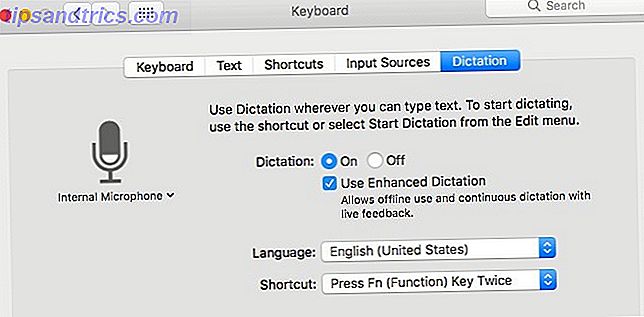
U kunt de dicteermodus vanuit elke app openen door de functietoets tweemaal snel achter elkaar te raken. Uiteraard gaat elke tekst die u dicteert in de leegte als de actieve app tekstinvoer niet ondersteunt.
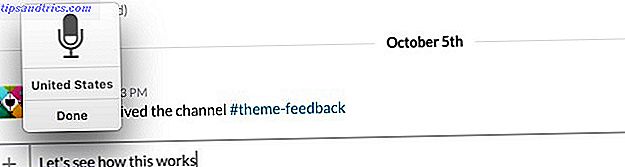
Misschien vindt u het vervelend dat de woorden die u dicteert niet één voor één op het scherm verschijnen. Ze verschijnen in korte fragmenten wanneer u pauzeert. Dit laat je op geen enkele manier weten of er een typefout is tot nadat je klaar bent met het dicteren van elk fragment.
Als u een aangepaste snelkoppeling wilt configureren om de dicteermodus te activeren of als u naar een andere taal wilt overschakelen, gaat u terug naar Systeemvoorkeuren> Toetsenbord> dictaat . Klik daar op de knop Over Dictation and Privacy als u wilt lezen hoe Apple de door u gedicteerde tekst en de informatie die deze bevat, verwerkt.
Bewaar Apple's ondersteuningspagina voor Dictation om trefwoorden op te zoeken voor het invoeren van interpunctie en het opmaken van tekst.
Hoe zit het met het gebruik van spraak om zoekopdrachten in Spotlight in te voeren? Raak Cmd + spatiebalk om Spotlight te activeren, tweemaal gevolgd door de functietoets om spraakinvoer te activeren en vertel Spotlight waarnaar je wilt zoeken.
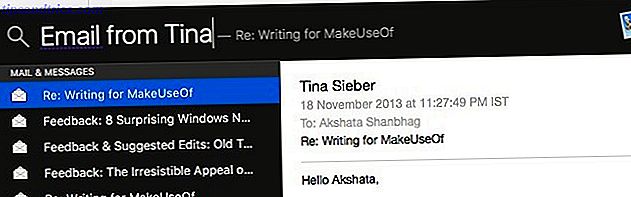
Tekst invoeren met dictaat is niet voor iedereen. Je zou kunnen ontdekken, zoals ik, dat geen enkele hoeveelheid mentale gymnastiek woorden kan laten vloeien van je tong als je dicteert. Laat je er niet van weerhouden om de dicteerfunctie te gebruiken voor spraakopdrachten, die we hierna zullen verkennen.
Bestel je Mac over met gesproken commando's
"Ga naar links. Start het dictaat. Hoofdletters dat. Breng koffie. "
Oké, dat laatste commando zal niet werken, maar de anderen zullen ervoor zorgen dat je Mac je gehoorzaamt. Dat is als u de ingebouwde dicteerfunctie hebt ingeschakeld zoals we in het bovenstaande gedeelte hebben besproken. Zodra u dat doet, kunt u op uw Mac navigeren en verschillende veelvoorkomende acties uitvoeren met spraakopdrachten.
Om de lijst met standaardopdrachten die u kunt gebruiken te bekijken, gaat u naar Systeemvoorkeuren> Toegankelijkheid> Dicteren en klikt u op de knop Spraakopdrachten .... Klik op het "plus" -pictogram onder de opdrachtenlijst om te beginnen met het instellen van een eigen spraakopdracht.
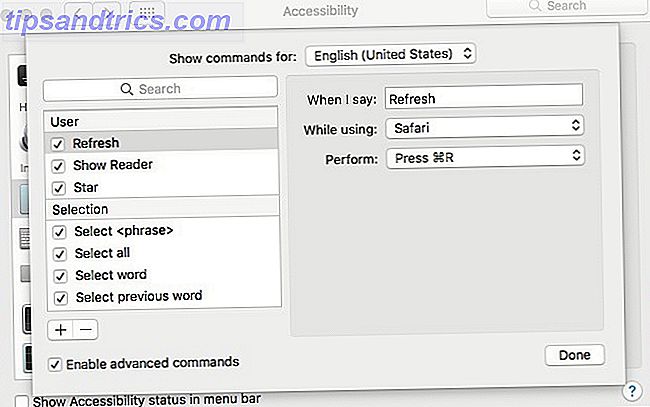
Controleer je Postvak IN, stel herinneringen in, gooi dobbelstenen met Siri
Siri kwam naar macOS met de Sierra-release Wat is er nieuw in macOS Sierra? De nieuwe functies voor uw Mac Wat is er nieuw in macOS Sierra? De nieuwe functies voor je Mac OS X is dood, lang leve macOS. Lees verder . Als je ervoor hebt gekozen Siri niet in te schakelen tijdens het installeren of upgraden naar Sierra, ga je naar Systeemvoorkeuren> Siri om Apple's persoonlijke assistent spraakbesturing in te schakelen.
Met Siri actief, kun je bestanden vinden, tweets bijhouden, afstanden berekenen, e-mails verzenden en meer met je stem. Bekijk de schijnbaar eindeloze mogelijkheden van Siri De hoofdlijst van elk Siri-commando en vraag De hoofdlijst van elk Siri commando en vraag Siri kan veel voor je doen, maar wist je dat ze dit veel kon doen? Hier is een uitgebreide lijst met commando's die Siri zal nemen. Lees meer voor jezelf.
Als je Siri op een iOS-apparaat hebt gebruikt, kun je er de voorkeur aan geven om er meteen in te duiken en erachter te komen hoe Siri op je Mac werkt als je meegaat. Als u Siri nog niet eerder hebt gebruikt, lees dan onze gids voor Siri op Mac Hoe u Siri op uw Mac gebruikt: een snelstartgids Hoe u Siri op uw Mac gebruikt: een snelstartgids Apple's intelligente persoonlijke assistent Siri is nu op de Mac en het bedienen van uw computer met uw stem was nog nooit zo eenvoudig. Lees meer voor een snelle beginnersles.
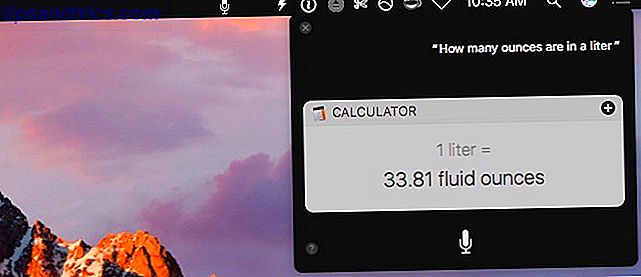
Voorlopig werkt de Compose-functie van Siri alleen in de eigen interface van Siri, wat geen handige set-up is als je lange tekstfragmenten wilt dicteren. Je zult in dit geval terug moeten vallen op de dicteerfunctie van Mac of op een app als DragonDictate, die we hierna zullen bekijken.
Tekst dicteren, bewerken en transcriberen met Dragon voor Mac
Als u in de toekomst nooit tekst wilt typen, investeer dan in Nuance's Dragon voor Mac. Het is ook bekend als DragonDictate. Ja, vanaf $ 300 is de software duur, maar er wordt gezegd dat deze indrukwekkende resultaten oplevert.
Met DragonDictate kunt u tekst dicteren en uw Mac bedienen met spraakopdrachten. Voordat je het echter goed maakt, experimenteer je met aangepaste stemcommando's met behulp van Automator Maak krachtige aangepaste Mac-spraakopdrachten met Yosemite & Automator Maak krachtige aangepaste Mac-spraakopdrachten met Yosemite & Automator Hier is een Yosemite-functie die je misschien hebt gemist: Apple heeft het gemakkelijker gemaakt om maak aangepaste spraakopdrachten met Automator. Lees verder . Dat is misschien de betere oplossing voor jou. Het is gebruiksvriendelijk en zakvriendelijk!
Voormalige MakeUseOf-schrijver Bakari was een DragonDictate-gebruiker. Lees Bakari's vergelijkende bespreking van Mac Dictation en DragonDictate Hoe dicteer je schrijven op je Mac: Apple's dictaat versus DragonDictate Hoe dicteer je schrijven op je Mac: Apple's dictaat versus DragonDictate Lange tijd als je een speech-to-text wilde of nodig had dicteerprogramma op uw Mac, waren uw enige keuzes MacSpeech Dictate (nu ter ziele) en Nuance's DragonDictate. Maar met de release van Mountain ... Lees Meer voordat je springt voor de laatste.
Eerlijk gezegd vond ik de namen van de verschillende versies van de spraakherkenningssoftware van Nuance verwarrend. Ik laat het aan jou over om ze te begrijpen.
Lees tekst hardop met Mac Speech en Dictater
Om uw Mac een tekstfragment hardop voor u te laten lezen Uw Mac kan elke tekst voorlezen, hier is hoe uw Mac elke tekst voor u kan lezen, hier is hoe Of u een artikel wilt horen terwijl u iets anders doet of een andere stem wilt lees je terug naar jou voor proeflezing doeleinden, OS X wordt geleverd met alles wat je nodig hebt. Lees Meer, selecteer dat stukje tekst en klik op Bewerken> Spraak> Beginnen met spreken . Om de leessessie te stoppen, klikt u op Bewerken> Spraak> Stoppen met spreken .
Als u naar een andere systeemstem wilt overschakelen of de spreeksnelheid wilt aanpassen, kunt u beide doen vanuit Systeemvoorkeuren> Toegankelijkheid> Spraak . Daar kunt u ook een snelkoppeling instellen om conversie van tekst naar spraak te activeren.
Het probleem met de spraakfunctie van uw Mac is dat u hem alleen kunt activeren of stoppen - u kunt tijdens een hardop-lezen-sessie niet pauzeren, vooruitspoelen of terugspoelen. De externe app Dictater lost dit probleem voor u op door spraakbesturing toe te voegen Dictater voegt besturingselementen toe aan de tekst-naar-spraakfunctie van uw Mac Dictater voegt functies toe aan de tekst-naar-spraakfunctie van uw Mac De ingebouwde tekst-naar-spraak-engine van Apple is een functie zonder interface. Dictater is een eenvoudig Mac-programma dat dat oplost. Meer lezen om tekst over te slaan en het lezen te pauzeren.
Als je Dictater eenmaal hebt geïnstalleerd, ga je naar Systeemvoorkeuren> Toetsenbord> Sneltoetsen> Services> Tekst en vink je het selectievakje Dictaat aan .
Nu kunt u de spraakfunctie activeren door eerst tekst te selecteren en vervolgens de optie dicteren in het contextmenu of het snelmenu. Dit brengt de bedieningsinterface van Dictater naar voren, die je knoppen geeft voor het pauzeren, afspelen en overslaan van tekst. Er is zelfs een teleprompter-functie verborgen achter het pictogram "preview" of "eye" in de bedieningselementen.
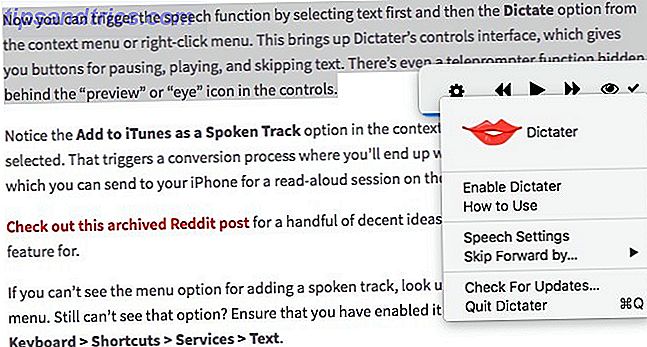
Let op de optie Toevoegen aan iTunes als een gesproken track in het contextmenu wanneer u tekst hebt geselecteerd. Dat activeert een conversieproces waarbij je uiteindelijk een audiobestand in iTunes krijgt, dat je onderweg naar je iPhone kunt sturen voor een hardop-voor-lezen sessie. Bekijk deze gearchiveerde Reddit-post voor een handvol goede ideeën over waar je deze functie voor kunt gebruiken.
Als je de menuoptie voor het toevoegen van een gesproken nummer niet kunt zien, kijk dan onder Services in het contextmenu. Kunt u de optie nog steeds niet zien? Zorg ervoor dat u dit hebt ingeschakeld onder Systeemvoorkeuren> Toetsenbord> Sneltoetsen> Services> Tekst .
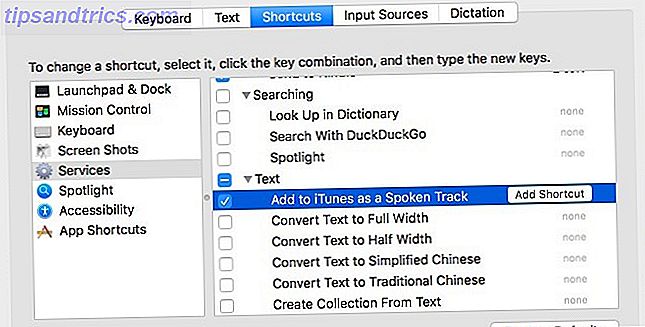
Wilt u dat uw Mac menu-items, knoptekst enzovoort leest? U moet het VoiceOver-hulpprogramma inschakelen via Systeemvoorkeuren> Toegankelijkheid> VoiceOver .
Als uw Mac niet begrijpt wat u dicteert
Mac Dictation is slecht in het ontcijferen van mijn Indiase accent, en ik ben slecht in het imiteren van een Amerikaans exemplaar. Maar de dicteerfunctie op iOS is indrukwekkend. Het begrijpt bijna alles wat ik zeg! Ik hoef de woorden niet eens te vertragen of uit te spreken.
Om te profiteren van de nauwkeurigheid van dictaten op iOS, heb ik een app voor het maken van notities (Letterspace) ingesteld die de notities synchroniseert op mijn Mac en mijn iPod Touch via de cloud. Alles wat ik dicteer in de iOS-versie van de app met behulp van spraakdictatie, verschijnt in een paar seconden in de Mac-versie van de app. Probeer dit gerust eens met Apple Notes of een andere Mac-en-iOS gebaseerde cloud-gesynchroniseerde notitie-app.
Als u een Android-apparaat gebruikt, kunt u stemmen typen gebruiken Stemtypen is de nieuwe functie van Google Documenten Stemtypen is de nieuwe functie van Google Documenten Spraakherkenning is de afgelopen jaren met sprongen vooruit gegaan. Eerder deze week introduceerde Google eindelijk spraaktypen in Google Documenten. Maar is het goed? Laten we het uitzoeken! Lees er meer over om notities te dicteren en formatteer ze vervolgens met Google Documenten op je Mac.
Zeg het, luister
Conversie van tekst naar spraak op je Mac is eenvoudig en wordt beter met de Dictater-app die we hebben aanbevolen. Spraak naar tekstconversie kan echter lastig zijn. Laat de eerste haperen je er niet van weerhouden. Nauwkeurig dicteren wordt gemakkelijker met de tijd en oefenen. Blijf op de hoogte van de beperkingen van de software die u gebruikt en vind oplossingen voor hen. En maak een uitspraak als je dicteert. Anders krijg je resultaten als deze:

Tussen de voortdurend verbeterende stemfuncties van Apple, de geavanceerde spraakherkenningssoftware van Dragon en de nauwkeurige spraaktypen van Google, kunnen de meeste Mac-gebruikers een fatsoenlijke workflow opzetten. Maar een paar opties van derden zouden leuk geweest zijn om te hebben.
Heb je ooit je stem gebruikt om je Mac te besturen? Hoe kwam dat? Zijn er goede spraakgebaseerde apps die u de moeite waard vindt? Deel ze met ons!



